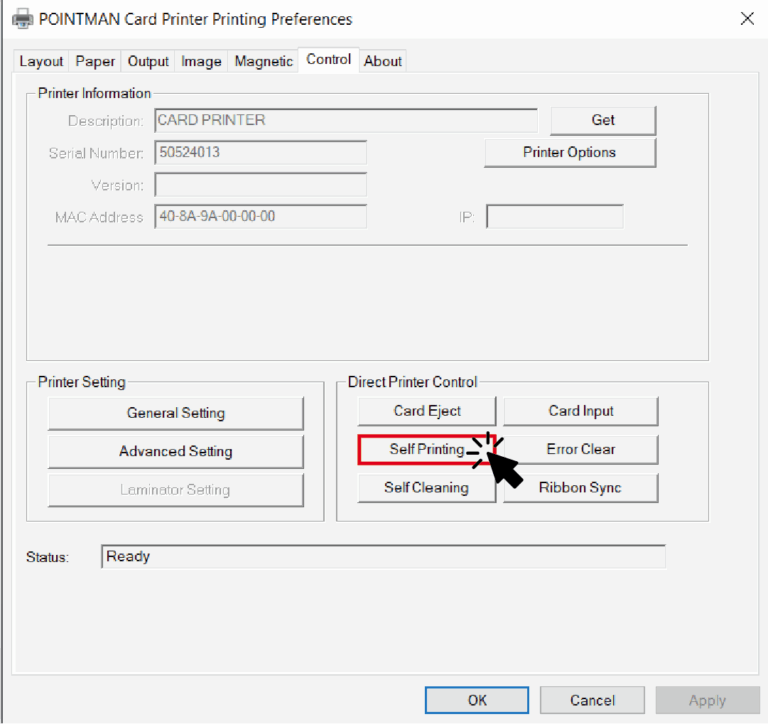سوالات متداول
ما متعهد هستیم که در پاسخ به پیشنهادها و بازخوردهای مشتریان، خدماتی بهتر ارائه دهیم.
چگونه میتوانم آخرین درایور و نرمافزار را نصب کنم؟
به وبسایت پوینت من مراجعه کنید. مسیر زیر را دنبال کنید:
پشتیبانی و خدمات --> دانلود ها --> درایور ها
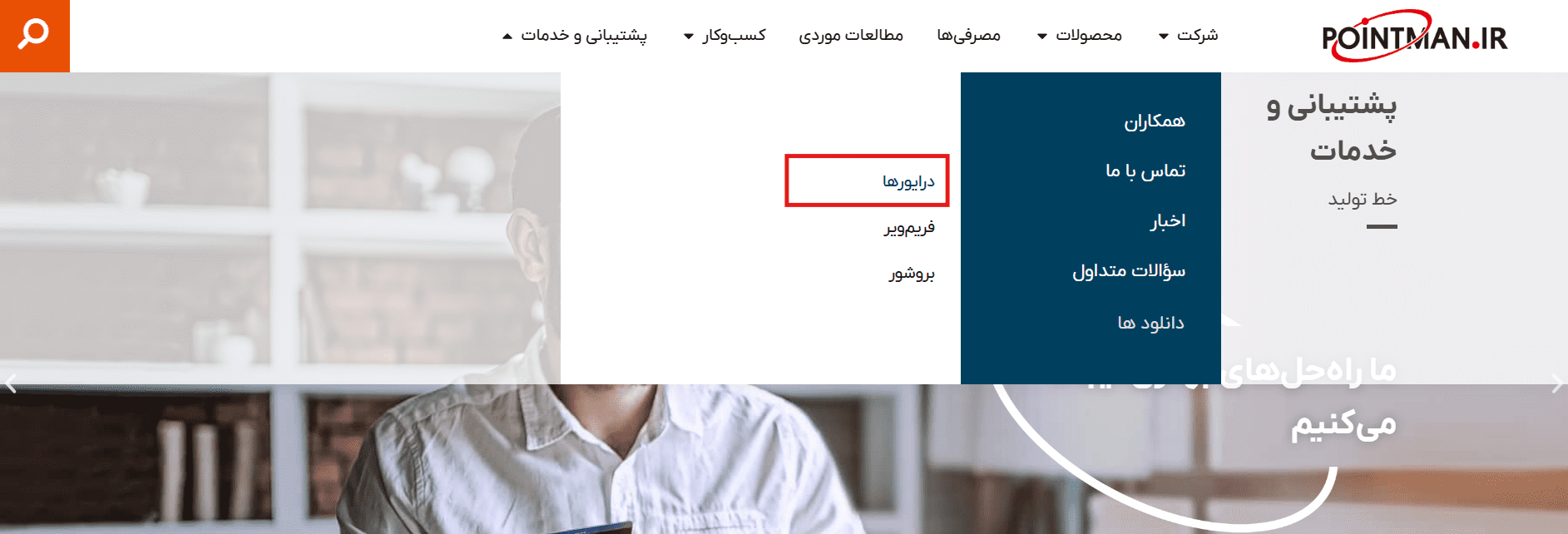
روی پستی که با عنوان
[POINTMAN] Driver + CardPrinter X-Card Designer Version X.X.X
نمایش داده شده است، کلیک کرده تا فایل دانلود شود.
![روی پستی که با عنوان [POINTMAN] Driver + CardPrinter X-Card Designer Version X.X.X نمایش داده شده است، کلیک کنید.](https://pointman.ir/wp-content/uploads/2025/10/faq-1-2-min-1024x460.jpeg)
چگونه میتوانم جدیدترین Firmware را روی چاپگر خود نصب کنم؟
ابزار Nuvia Firmware Download Tool و فایل Nuvia Firmware را دانلود کنید.
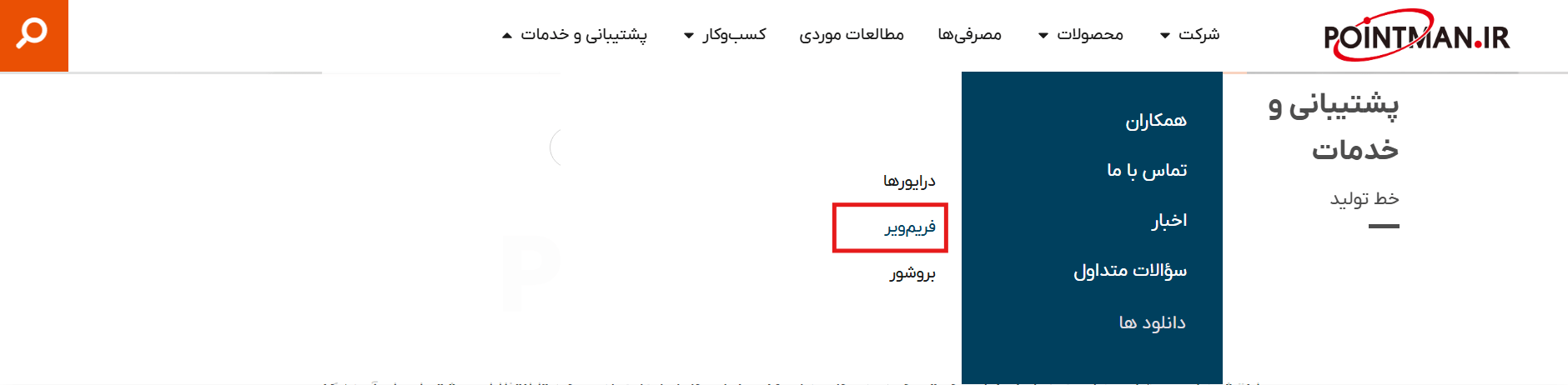
با استفاده از این ابزار و آخرین نسخه Firmware موجود در وبسایت، Firmware چاپگر خود را بهروزرسانی کنید.
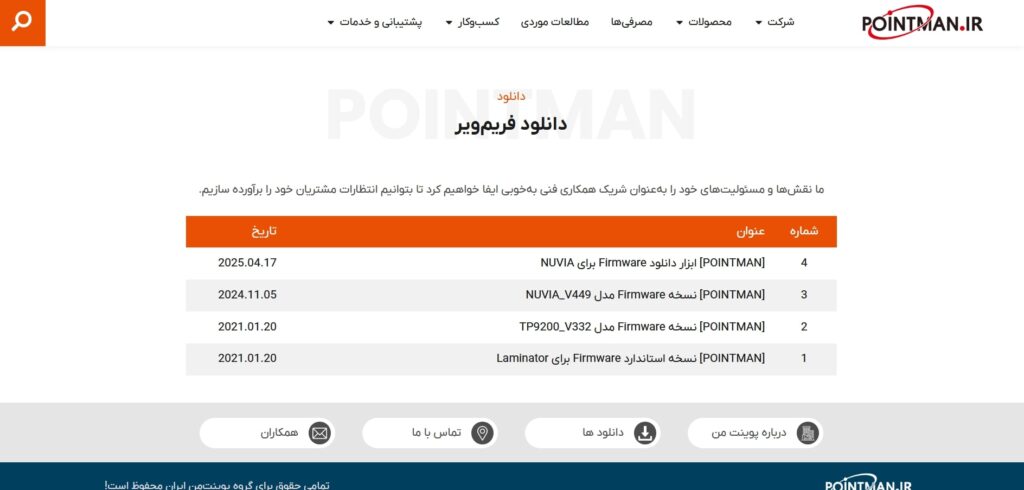
چه نوع ریبونهایی توسط پوینتمن ارائه میشود؟
میتوانید تمام مواد مصرفی موجود را در وبسایت Pointman مشاهده کنید.
به بخش Consumables مراجعه کنید.
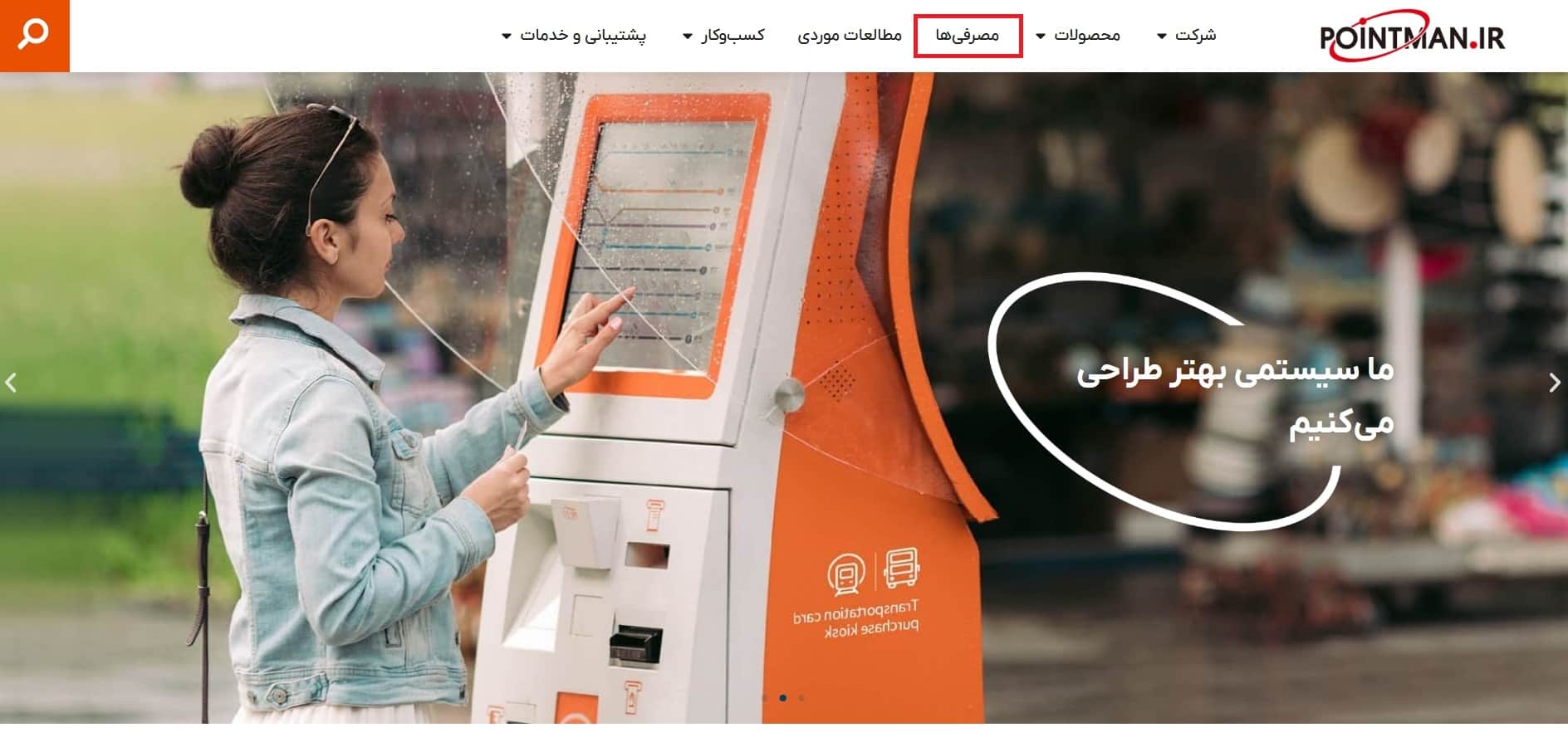
چگونه میتوانم اطلاعات چاپگر خود را بررسی کنم؟
1. به مسیر زیر بروید
Settings → POINTMAN Card Printer Printing Preferences → تب ‘Control’ → را کلیک کنید “Get” دکمه
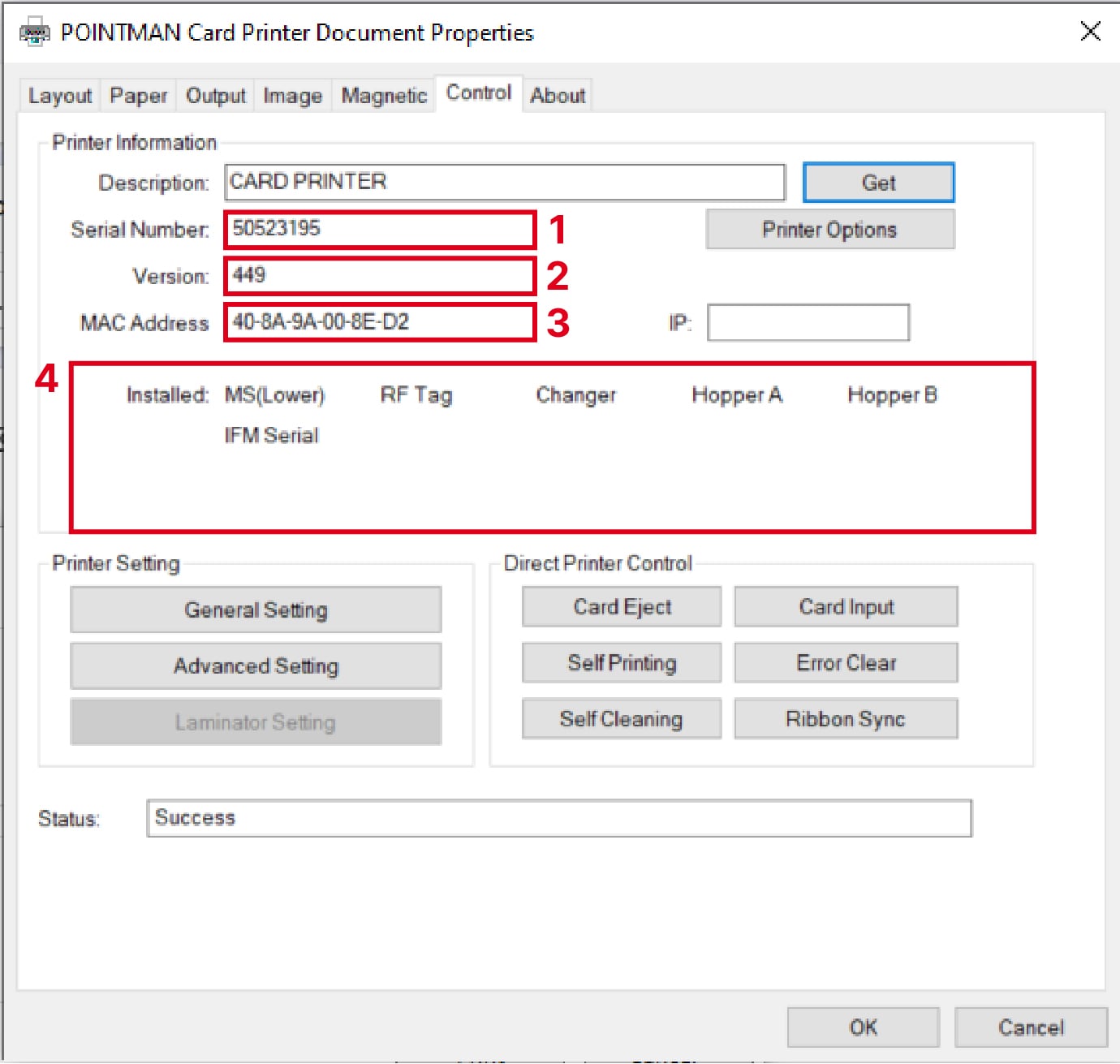
2. با این کار میتوانید اطلاعات زیر را مشاهده کنید:
(1) شماره سریال (Serial Number)
(2) نسخه Firmware
(3) آدرس MAC
(4) ماژولهای نصبشده روی چاپگر
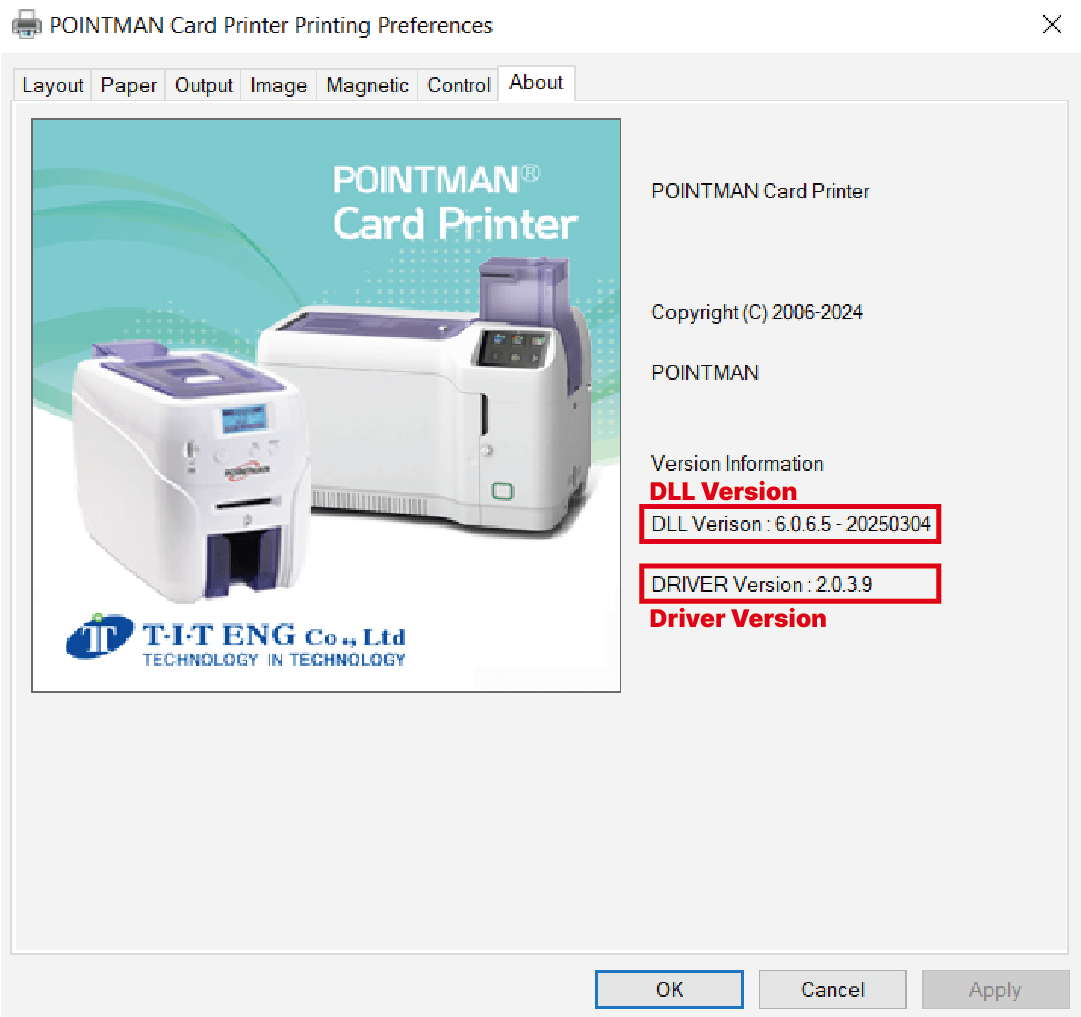
چرا در کارت چاپشده بخشهای خالی تصادفی وجود دارد؟
مسیر چاپگر را با استفاده از کارت تمیزکننده پاک کنید، غلتک آبی تمیزکننده را تمیز نمایید و مطمئن شوید کارتهای مورد استفاده عاری از گرد و غبار یا ذرات اضافی هستند.
چرا حاشیههای زیادی در اطراف ناحیه چاپ وجود دارد؟
اگر در دو انتهای کارت حاشیه سفید وجود دارد، میتوانید تفاوت را به روشهای زیر کاهش دهید.
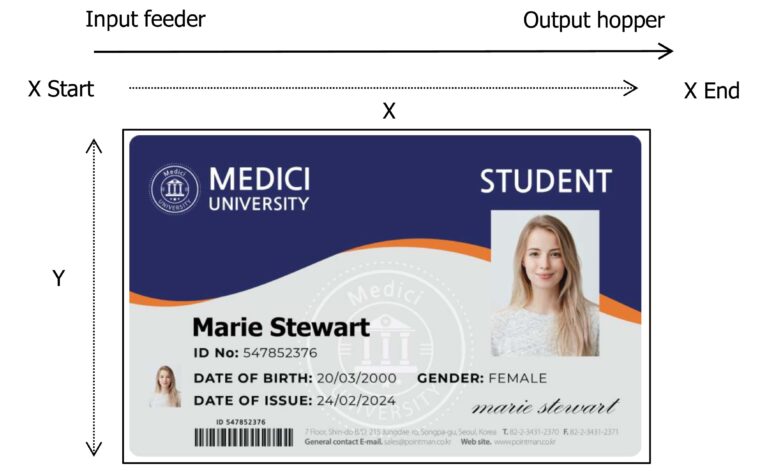
حاشیه سفید زمانی کاهش مییابد که مقدار X Start- یا X End به سمت ۰ نزدیک شود.
با کاهش مقدار Y Offset، تصویر از بالای سمت Y به پایین حرکت میکند.
حداکثر محدوده Y Offset: ۳۲
یک موقعیت تصویر بسیار بالا یا پایین میتواند باعث ایجاد چین روی لبهها شود.
مقدار پایین X ممکن است ribbon را قطع کند.
پیشنهاد میشود مقدار X Start تنها ۱-۲ واحد تنظیم شود.
به عبارت دیگر، هر چه مقدار X Start یا X End به ۰ نزدیکتر باشد، احتمال شکست ribbon بیشتر است.
مقادیر پیشفرض:
X Start: ۱۱-۱۴
Y Start: ۷-۸
Y Offset: ۱۵-۱۸
در ادامه، نحوه تنظیم حاشیه کارت آورده شده است:
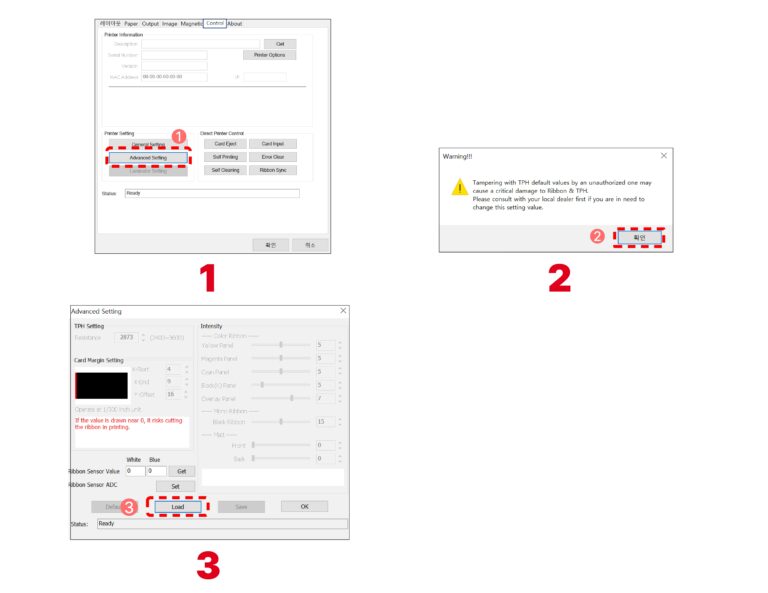
تب Control -> Advanced Setting
وقتی پیام Warning!!! ظاهر شد، روی Confirm کلیک کنید.
میتوانید مقادیر را در Card Margin Setting تنظیم کنید.
چرا یک خط افقی روی کارت چاپ شده ایجاد شده است؟
اگر یک خط افقی روی کارت چاپ شده مشاهده کردید، همانطور که در تصویر زیر نشان داده شده است، باید Thermal Print Head (TPH) را تعویض کنید.
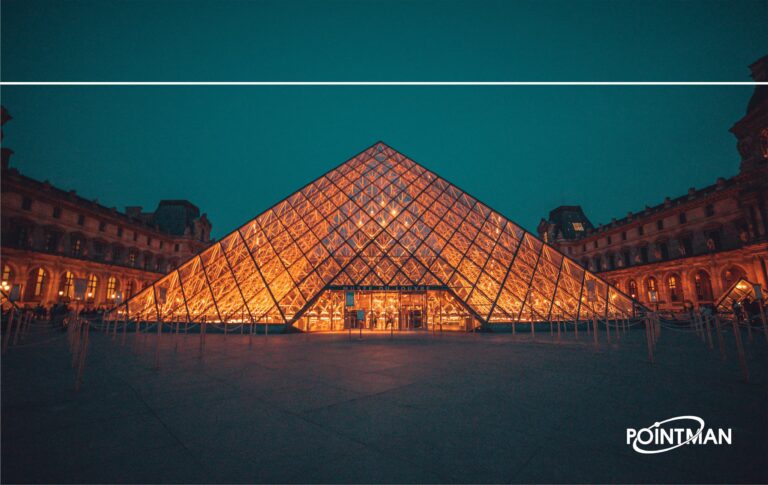
نحوه تعویض TPH:

1. پس از باز کردن پیچ شماره ۱ که در عکس نشان داده شده است، دو طرف را به سمت بالا فشار دهید.
2. کابلهای زمین شماره ۱ و شماره ۲ که در عکس مشخص شدهاند را جدا کرده و TPH Ass’y را خارج کنید.
3. کابل زمین شماره ۱ را به TPH Ass’y جدید متصل کنید، سپس پس از نصب کابل شماره ۲، قسمت علامتگذاری شده با شماره ۳ را فشار دهید تا نصب شود.
4. پیچ شماره ۱ را همانطور که در عکس نشان داده شده است، محکم کنید.
پس از تعویض TPH، باید مقدار مقاومت TPH را تنظیم کنید.
نحوه تنظیم مقاومت TPH:
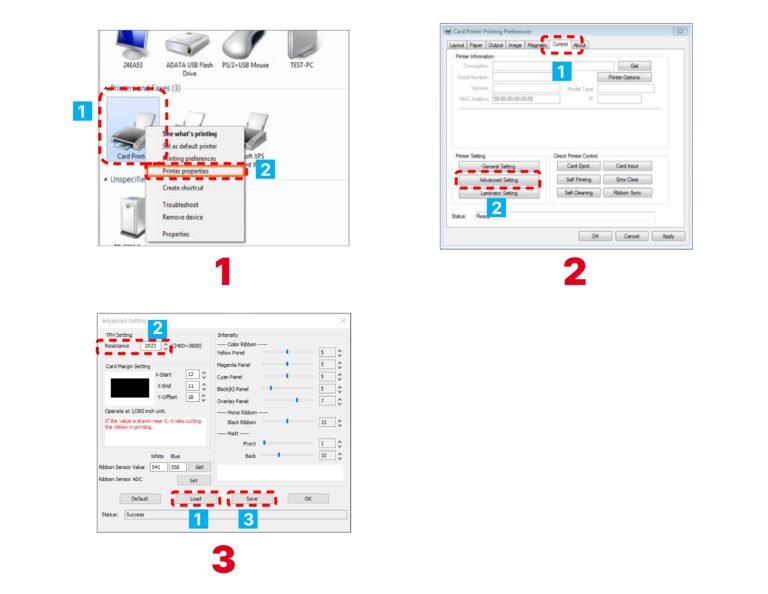
1. روی Card Printer راستکلیک کنید و سپس روی printing preferences کلیک کنید.
2. روی Control کلیک کرده و سپس Advanced Setting را باز کنید.
3. روی Load کلیک کرده و مقدار مقاومت جدید TPH را در قسمت Resistance وارد کنید، در نهایت روی SAVE کلیک کنید.
چرا روی کارت چاپ شده چین یا تا خوردگی ایجاد شده است؟
اگر روی کارت چاپ شده چین یا تا خوردگی مشاهده کردید، باید شدت چاپ (Print Intensity) را تنظیم کنید. برای این کار به مسیر زیر بروید:
Settings → Control Tab → Advanced Settings → Intensity Level
نحوه انجام کار:

1. درایور را باز کرده و روی Advance Setting کلیک کنید.
2. وقتی پیام هشدار ظاهر شد، روی OK کلیک کنید.
3. روی Load کلیک کنید.
4. در قسمت Intensity میتوانید تاریکی هر پنل را تنظیم کنید.
در این حالت، باید مقدار تنظیم را کاهش دهید.
چرا پرینتر هنگام چاپ از ribbon پنلهای اشتباه استفاده میکند یا خطای 42 نمایش میدهد؟
اگر پرینتر شما خطای 42 نمایش داد، برای رفع مشکل به مسیر زیر بروید
Settings → Control Tab → Advanced Settings → Ribbon Sensor Value
نحوه رفع مشکل:
مرحله ۱:
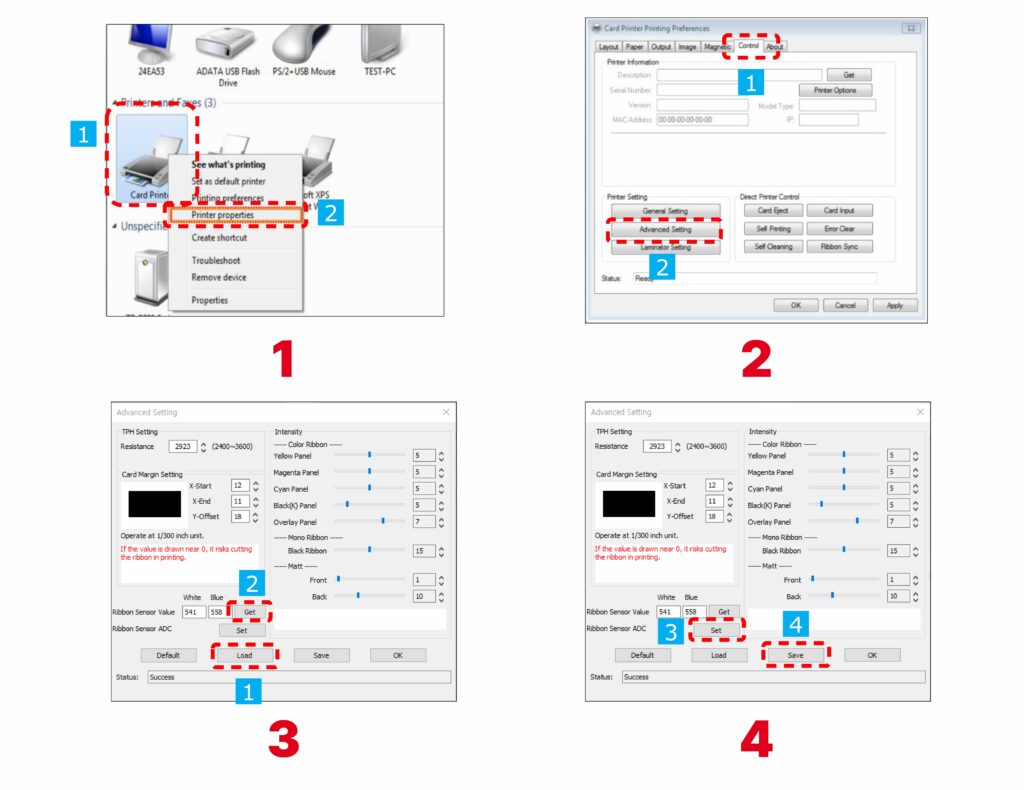
1. روی Card Printer راستکلیک کرده و سپس روی Printing Preferences کلیک کنید.
2. روی Control کلیک کرده و سپس Advanced Setting را باز کنید.
★★★ قبل از مرحله بعد، ribbon را از پرینتر خارج کنید. ★★★
3. روی Load کلیک کرده و سپس Get را انتخاب کنید.
مرحله ۱ را بررسی کرده و تست کنید.
اگر بعد از آن خطایی رخ داد، به مرحله ۲ و مرحله ۳ بروید.
مرحله ۲:
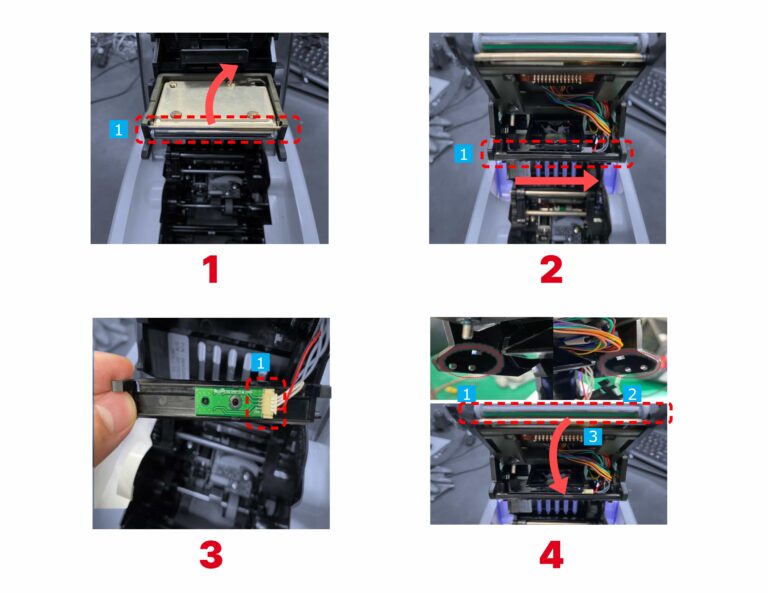
1. قسمت شماره ۱ که در عکس نشان داده شده است را فشار دهید تا ماژول TPH در جهت فلش بالا رود.
2. Flash Sensor شماره ۱ را در جهت فلش به سمت خارج بکشید تا جدا شود.
3. پس از جدا کردن کابل شماره ۱ که در عکس نشان داده شده است، کابل را با Light Sensor جدید نصب کنید.
4. پس از نصب Flash Sensor در موقعیتهای ۱ و ۲، قسمت علامتگذاری شده با شماره ۳ را فشار داده و در جهت فلش نصب کنید.
مرحله ۳:
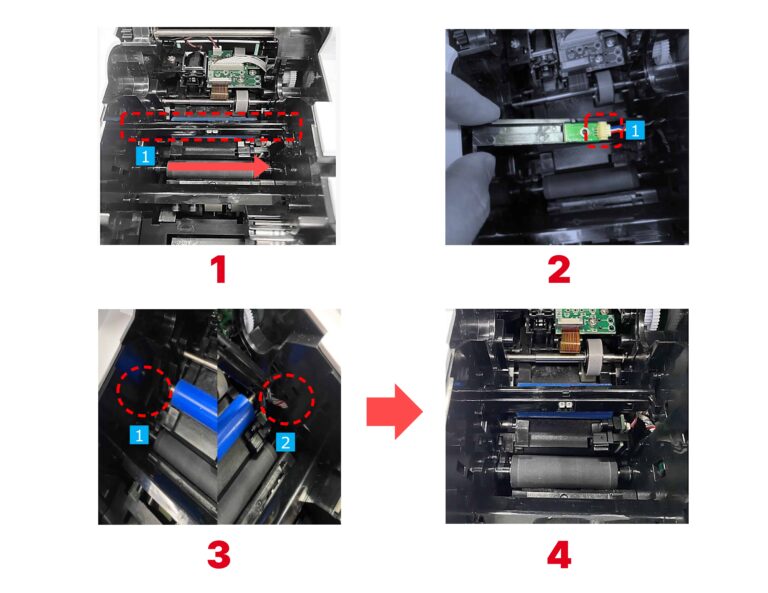
1. Light-Receiving Sensor شماره ۱ را در جهت فلش به سمت خارج بکشید تا جدا شود.
2. پس از جدا کردن کابل علامتگذاری شده شماره ۱، کابل را با Detect Sensor جدید نصب کنید.
3. Light-Receiving Sensor را در موقعیتهای ۱ و ۲ نصب کنید.
اگر ریبون هنگام چاپ پاره شود، چه کاری باید انجام دهم؟
1. از چسب برای وصل مجدد ریبون پاره شده استفاده کنید، آن را دوباره در پرینتر نصب کنید، سپس دکمه Ribbon Set را فشار دهید تا ریبون از بخش آسیبدیده عبور کند.

2. اطمینان حاصل کنید که شدت هر پنل و موقعیت چاپ کارت در محدوده مجاز باشد، زیرا این تنظیمات میتوانند باعث پاره شدن ریبون هنگام چاپ شوند.
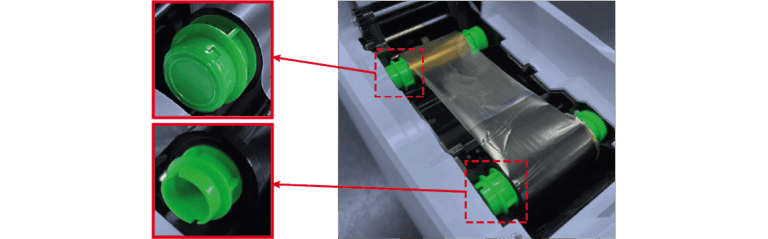
چرا چاپ خیلی کمرنگ یا خیلی تیره است؟
میتوانید شدت چاپ را از مسیر زیر تنظیم کنید:
Settings → Control Tab → Advanced Settings → Intensity Level
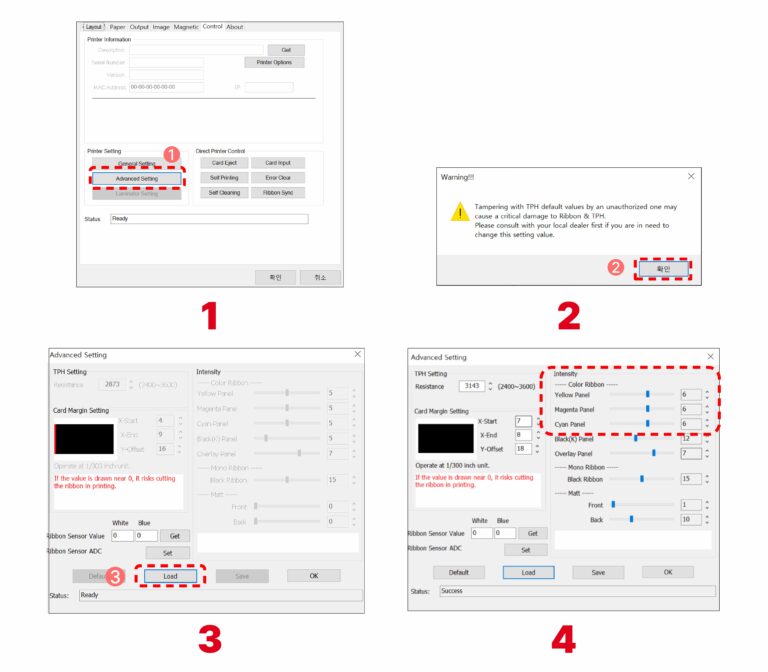
1. درایور را باز کرده و روی Advance Setting کلیک کنید.
2. وقتی پیام هشدار ظاهر شد، روی OK کلیک کنید.
3. روی Load کلیک کنید.
4. در بخش Intensity میتوانید تیرگی هر پنل را تنظیم کنید.
چرا کیفیت چاپ هنگام استفاده از ریبون تکرنگ (monochrome) پایین است؟
به مسیر زیر بروید:
Settings → Image Tab، سپس گزینه Matte را فعال کرده و حالت چاپ High Quality را انتخاب کنید، همانطور که در تصویر زیر نشان داده شده است.
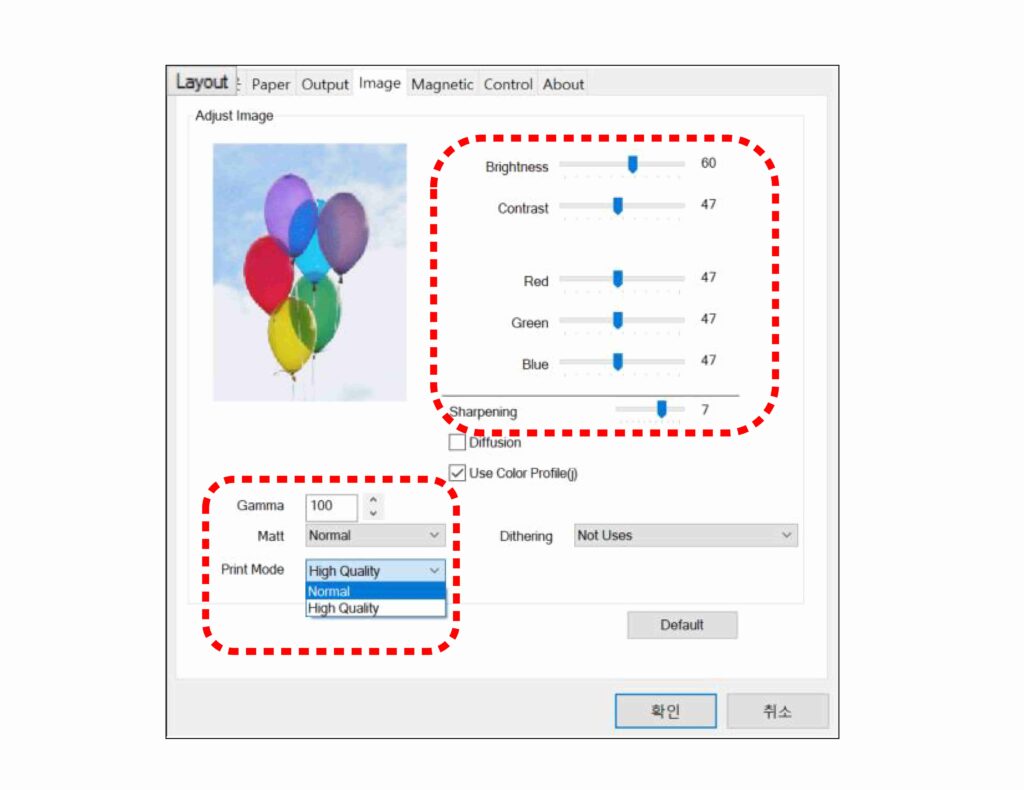
چرا متن در تصویر چاپشده واضح نیست؟
اگر کارت دارای بافت مات (matte) است، گزینه Matte را اعمال کنید.
برای افزایش تشخیص محدوده رنگ سیاه و ایجاد تیرگی بیشتر در متن چاپشده، از گزینه Erode استفاده کنید.
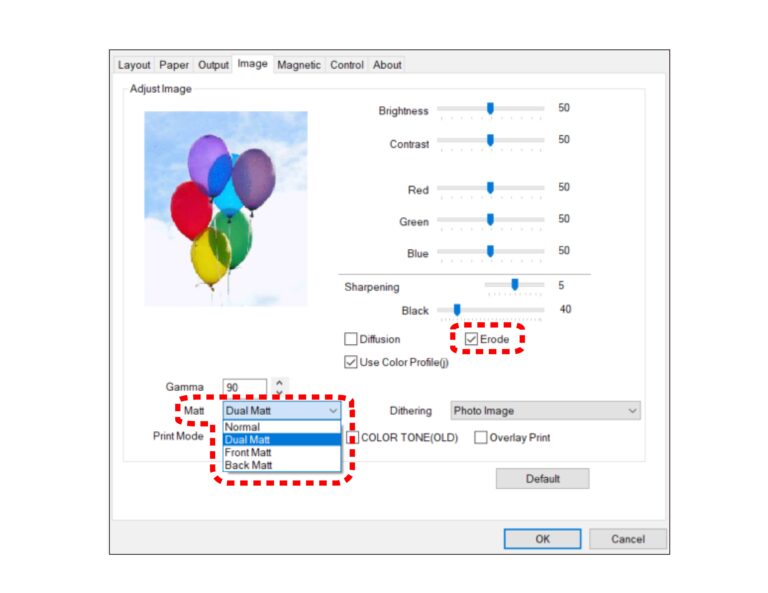
چگونه میتوان امنیت کارتهای چاپشده را افزایش داد؟
در Card Designer X از قابلیت Overlay Image استفاده کنید تا یک تصویر فعال در برابر UV روی پنل پوششی قرار دهید و امنیت کارت را افزایش دهید.
چگونه میتوان گزینههای کدگذاری را به پرینتر فعلی اضافه کرد؟
میتوانید گزینه کدگذاری را خریداری کنید. لطفاً با ما تماس بگیرید.
چگونه میتوان بهترین نگهداری را برای پرینتر خود تضمین کرد؟
1. برای حفظ پرینتر در وضعیت بهینه، هر بار که ریبون را تعویض میکنید، بلوک تمیزکننده آبی را تمیز کنید.
2. علاوه بر این، از کیت تمیزکننده برای یک تمیزکاری کامل پرینتر حداقل یک بار در ماه استفاده کنید.
چگونه میتوان چاپ تست (self-test) انجام داد؟
به مسیر زیر بروید:
Settings → POINTMAN Card Printer Printing Preferences → Control Tab
و روی Self Printing کلیک کنید.